Hp COMPAQ EVO W6000, COMPAQ EVO W8000, COMPAQ EVO D310V MICROTOWER, COMPAQ EVO D510 CONVERTIBLE MINITOWER, COMPAQ EVO D310 MICROTOWER User Manual [pl]
...Page 1
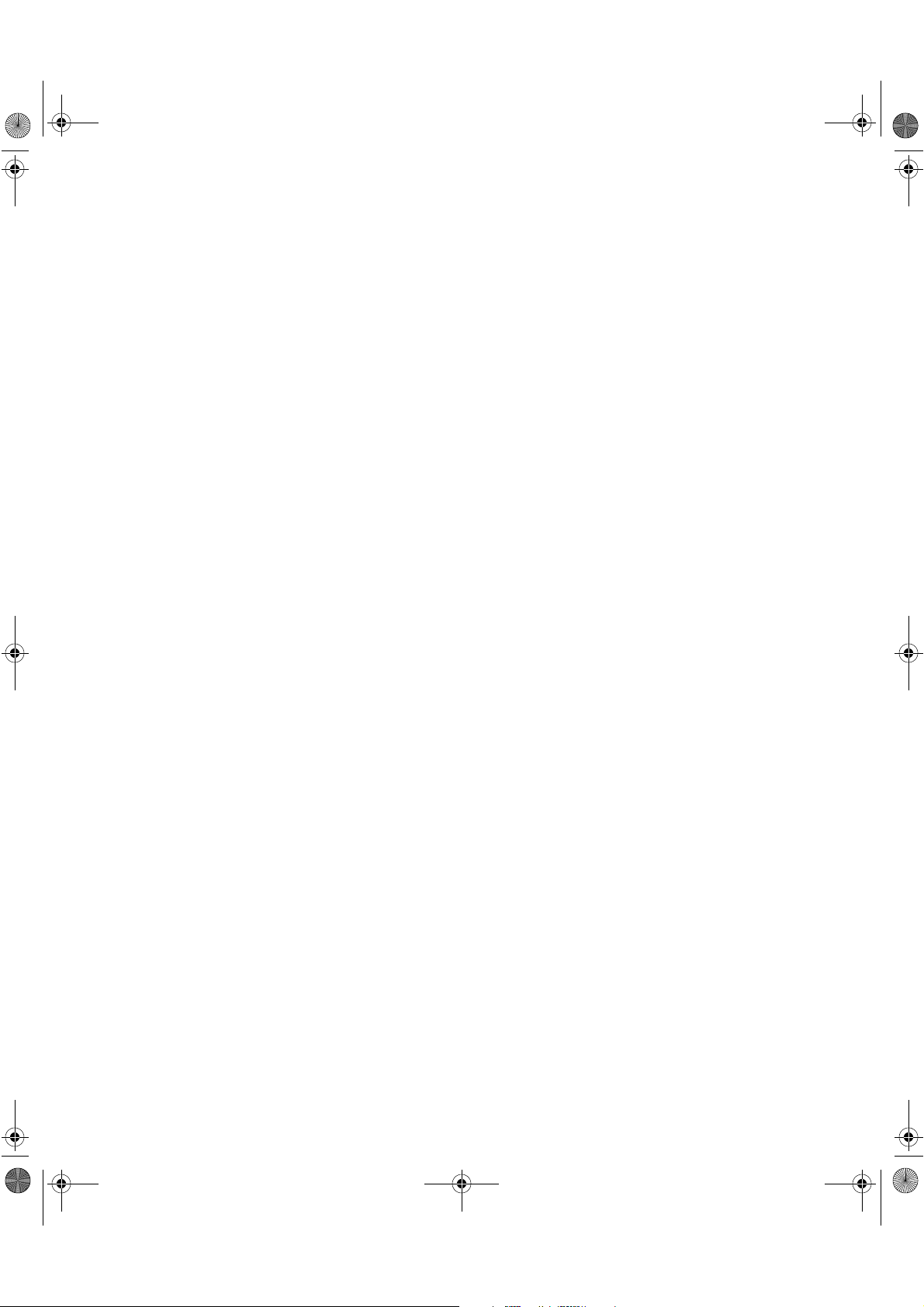
191077-245_pl.book Page i Wednesday, March 20, 2002 2:11 PM
b
Rozpoczęcie pracy
Komputery Evo typu Desktop
Stacje robocze Evo
Numer katalogowy dokumentu: 191077-245
Maj 2002
Ten podręcznik zawiera instrukcje, które ułatwią skonfigurowanie
oprogramowania dostarczonego wraz z komputerem. Przedstawiono
w nim również podstawowe informacje dotyczące usuwania
problemów, jakie mogą się pojawić przy pierwszym uruchomieniu
komputera.
Page 2
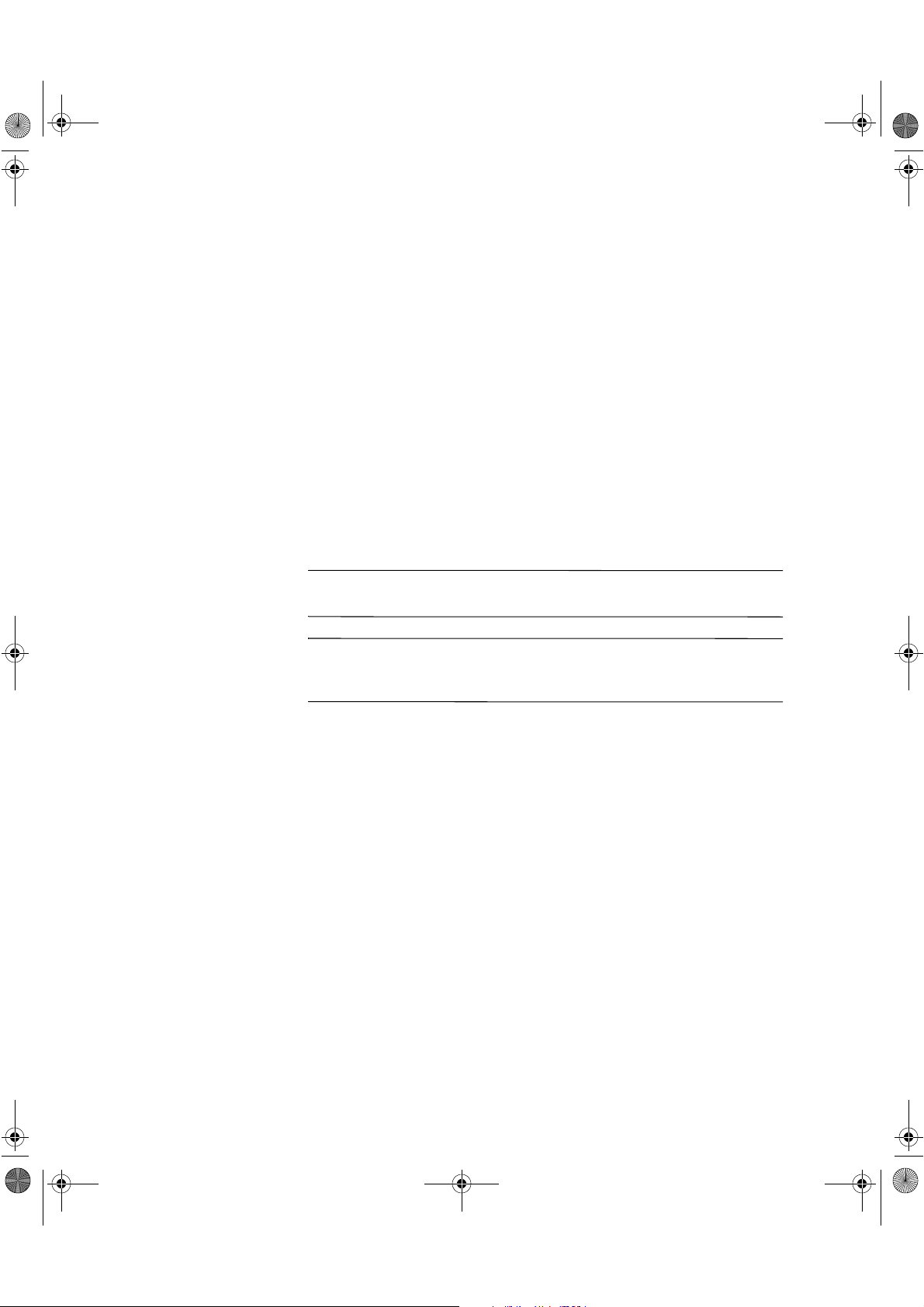
Intro.fm Page ii Wednesday, March 27, 2002 12:12 PM
© 2002 Compaq Information Technologies Group, L.P.
Nazwy Compaq i Evo oraz logo Compaq są znakami towarowymi firmy
Compaq Information Technologies Group, L.P.
Microsoft, MS-DOS, Windows, Windows NT, Windows 2000 są znakami
towarowymi firmy Microsoft Corporation.
Intel, Pentium, Intel Inside oraz Celeron są znakami towarowymi firmy
Intel Corporation.
Pozostałe nazwy wyrobów wymienionych w niniejszej publikacji mogą być
znakami towarowymi odpowiednich firm.
Firma Compaq nie ponosi odpowiedzialności za błędy techniczne lub
wydawnicze, które mogą wystąpić w tekście. Informacje zawarte w niniejszym
dokumencie zostały dostarczone takimi „jakimi są”, nie są przedmiotem
żadnych gwarancji i mogą ulec zmianie bez uprzedzenia. Warunki gwarancji na
produkty firmy Compaq są ujęte w odpowiednich informacjach o gwarancji
dostarczonych wraz z produktami. Żadne inne zobowiązania czy
postanowienia nie mogą zostać uznane za równoznaczne z udzieleniem
jakichkolwiek dodatkowych gwarancji.
OSTRZEŻENIE: Tak oznaczane są zalecenia, których
Å
nieprzestrzeganie może doprowadzić do obrażeń ciała lub śmierci.
PRZESTROGA: Tak oznaczane są zalecenia, których
Ä
nieprzestrzeganie może doprowadzić do uszkodzenia sprzętu lub utraty
danych.
Wydrukowano w USA.
Rozpoczęcie pracy
Komputery Evo typu Desktop
Stacje robocze Evo
Wydanie piąte, Maj 2002
Numer katalogowy dokumentu: 191077-245
Page 3
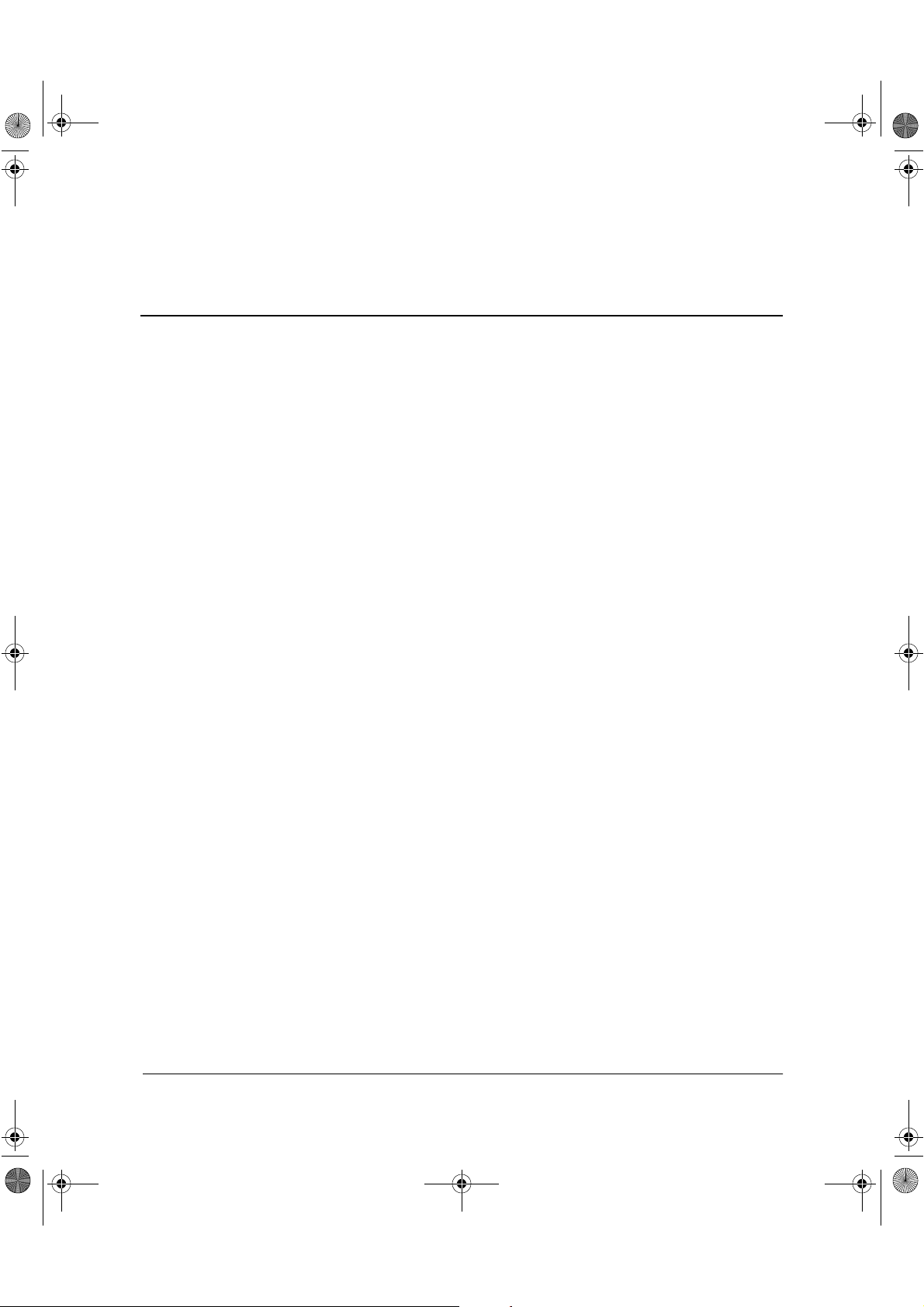
191077-245_pl.book Page iii Wednesday, March 20, 2002 2:11 PM
Konfiguracja oprogramowania
1
Instalowanie systemu operacyjnego . . . . . . . . . . . . . . . . . . . . . . . . . . . . . . . . . . . . . . . 1–1
Format systemu plików . . . . . . . . . . . . . . . . . . . . . . . . . . . . . . . . . . . . . . . . . . . . . . . . . 1–2
Konwertowanie do systemu NTFS . . . . . . . . . . . . . . . . . . . . . . . . . . . . . . . . . . . . . 1–2
Dzienniki transakcji . . . . . . . . . . . . . . . . . . . . . . . . . . . . . . . . . . . . . . . . . . . . . 1–2
Kontrola dostępu . . . . . . . . . . . . . . . . . . . . . . . . . . . . . . . . . . . . . . . . . . . . . . . 1–2
Ikona NTFS Convert na pulpicie . . . . . . . . . . . . . . . . . . . . . . . . . . . . . . . . . . . . . . 1–3
Instalowanie i uaktualnianie sterowników urządzeń. . . . . . . . . . . . . . . . . . . . . . . . . . . 1–3
Ustawianie opcji wyświetlania . . . . . . . . . . . . . . . . . . . . . . . . . . . . . . . . . . . . . . . . . . . 1–4
Wyłączanie komputera . . . . . . . . . . . . . . . . . . . . . . . . . . . . . . . . . . . . . . . . . . . . . . . . . 1–5
Ochrona oprogramowania . . . . . . . . . . . . . . . . . . . . . . . . . . . . . . . . . . . . . . . . . . . . . . . 1–5
Odtwarzanie oprogramowania . . . . . . . . . . . . . . . . . . . . . . . . . . . . . . . . . . . . . . . . . . . 1–6
Używanie dysku CD Compaq Documentation Library . . . . . . . . . . . . . . . . . . . . . . . . 1–6
Uzyskiwanie pomocy . . . . . . . . . . . . . . . . . . . . . . . . . . . . . . . . . . . . . . . . . . . . . . . . . . 1–6
Spis tresći
Usuwanie problemów — informacje podstawowe
2
Opis . . . . . . . . . . . . . . . . . . . . . . . . . . . . . . . . . . . . . . . . . . . . . . . . . . . . . . . . . . . . . . . . 2–1
Pomocne wskazówki . . . . . . . . . . . . . . . . . . . . . . . . . . . . . . . . . . . . . . . . . . . . . . . . . . . 2–2
Rozwiązywanie problemów ogólnych . . . . . . . . . . . . . . . . . . . . . . . . . . . . . . . . . . . . . 2–3
Rozwiązywanie problemów związanych z instalowaniem urządzeń . . . . . . . . . . . . . . 2–9
Diagnostyczne diody LED klawiatury, panelu przedniego oraz kody dźwiękowe. . . 2–10
Skorowidz
Rozpoczęcie pracy iii
Page 4

191077-245_pl.book Page iv Wednesday, March 20, 2002 2:11 PM
Page 5

191077-245_pl.book Page 1 Wednesday, March 20, 2002 2:11 PM
Konfiguracja oprogramowania
Instalowanie systemu operacyjnego
1
PRZESTROGA:
Ä
komputera dopiero po pomyślnym zainstalowaniu systemu
operacyjnego. Wcześniejsze podłączenie może spowodować błędy
i uniemożliwić poprawne zainstalowanie systemu operacyjnego.
Przy pierwszym włączeniu komputera może pojawić się monit
o wybranie języka systemu operacyjnego. Po wybraniu języka
pojawia się polecenie zainstalowania systemu operacyjnego. Do
zainstalowania dostępnych może być kilka systemów operacyjnych.
Po wybraniu jednego z nich należy przeprowadzić jego pełną
instalację. W celu przeprowadzenia instalacji należy postępować
zgodnie z instrukcjami wyświetlanymi na ekranie.
W przypadku systemu operacyjnego innego niż dostarczony wraz
z zestawem należy sprawdzić w następujących witrynach sieci Web,
czy dostępne są dodatkowe informacje pomocy technicznej:
Komputery Compaq Evo™ typu Desktop
■
KWWSZZZFRPSDTFRPVXSSRUWGHVNWRSVLQGH[KWPO
Stacje robocze Compaq Evo
■
KWWSZZZFRPSDTFRPVXSSRUWZRUNVWDWLRQVLQGH[KWPO
PRZESTROGA:
Ä
należy wyłączać komputera (chyba że na ekranie zostanie wyświetlone
odpowiednie polecenie).
Wszelkie urządzenia dodatkowe należy podłączyć do
W trakcie instalowania systemu operacyjnego nie
Firma Compaq dokłada wszelkich starań, aby jej produkty, usługi
oraz programy były stale ulepszane pod względem użyteczności i
dostępności oraz by odpowiadały potrzebom wszystkich klientów.
Produkty firmy Compaq z fabrycznie zainstalowanym systemem
Rozpoczęcie pracy 1–1
Page 6

191077-245_pl.book Page 2 Wednesday, March 20, 2002 2:11 PM
Konfiguracja oprogramowania
Microsoft Windows XP lub przystosowane do systemu XP
(XP Ready) zostały zaprojektowane z myślą o dostępności. Produkty
te zostały przetestowane przy użyciu wiodących produktów Assistive
Technology w celu zapewnienia stałego dostępu — w każdym
miejscu, o każdej porze i dla każdego.
Format systemu plików
W zależności od systemu, podczas konfiguracji początkowej może
✎
zaistnieć potrzeba określenia formatu systemu plików.
Istnieją trzy podstawowe formaty dysku twardego: FAT16 i FAT32
(dla partycji dysków twardych mniejszych niż 8 GB) oraz NTFS (dla
partycji dysków twardych do 8 GB i większych niż 8 GB), wraz z
odmianami — zależnie od systemu operacyjnego i obsługi dysku
twardego. Aby sprawdzić format systemu plików przypisany do
dysku twardego (ustawienie fabryczne), należy otworzyć aplet „Mój
komputer”, kliknąć prawym przyciskiem myszy dysk lokalny (
następnie wybrać z menu polecenie „Właściwości”.
C:
), a
W systemie Microsoft Windows 98 obsługiwany jest tylko format
✎
systemu plików FAT32.
Konwertowanie do systemu NTFS
System NTFS oferuje następujące funkcje:
Dzienniki transakcji
■
Kontrola dostępu
■
Dzienniki transakcji
Dzienniki transakcji umożliwiają odzyskiwanie zawartości dysku po
awarii.
Kontrola dostępu
Funkcja kontroli dostępu umożliwia ustawianie uprawnień w celu
kontroli dostępu do plików i katalogów.
1–2 Rozpoczęcie pracy
Page 7
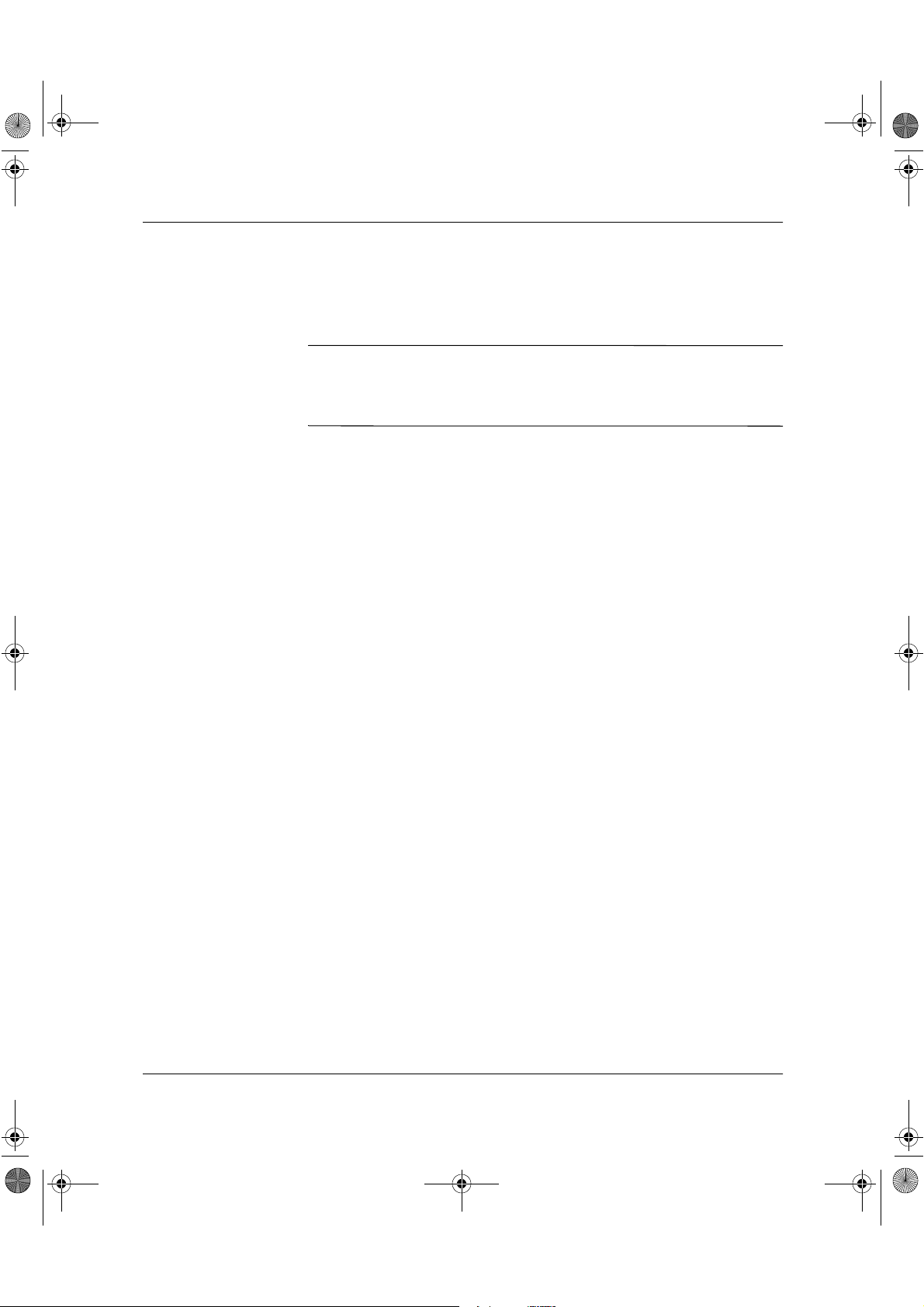
191077-245_pl.book Page 3 Wednesday, March 20, 2002 2:11 PM
W zależności od formatu systemu plików używanego na dysku
twardym, dostępny może być program narzędziowy NTFS Convert,
służący do konwertowania części lub wszystkich partycji dysku do
formatu NTFS.
Konfiguracja oprogramowania
PRZESTROGA:
Ä
metod opisanych w niniejszej części może spowodować utratę danych.
Przed rozpoczęciem konwertowania należy utworzyć kopie zapasowe
wszystkich danych przechowywanych na dysku twardym.
Konwertowanie dysku do systemu NTFS za pomocą
Ikona NTFS Convert na pulpicie
Należy kliknąć dwukrotnie ikonę NTFS Convert na pulpicie. W celu
zmiany konfiguracji partycji dysku należy postępować zgodnie
z instrukcjami wyświetlanymi na ekranie. Funkcja ta jest dostępna
jedynie w niektórych modelach.
Instalowanie i uaktualnianie sterowników urządzeń
Aby po ukończeniu instalacji systemu operacyjnego zainstalować
urządzenia opcjonalne, należy zainstalować sterowniki tych urządzeń.
Jeżeli pojawi się monit o podanie katalogu I386, należy go wskazać
poprzez zmianę ścieżki dostępu na
Przeglądaj i znaleźć katalog na komputerze. Wykonanie tej czynności
spowoduje wskazanie systemowi operacyjnemu odpowiednich
sterowników.
C:\I386
lub kliknąć przycisk
Rozpoczęcie pracy 1–3
Page 8
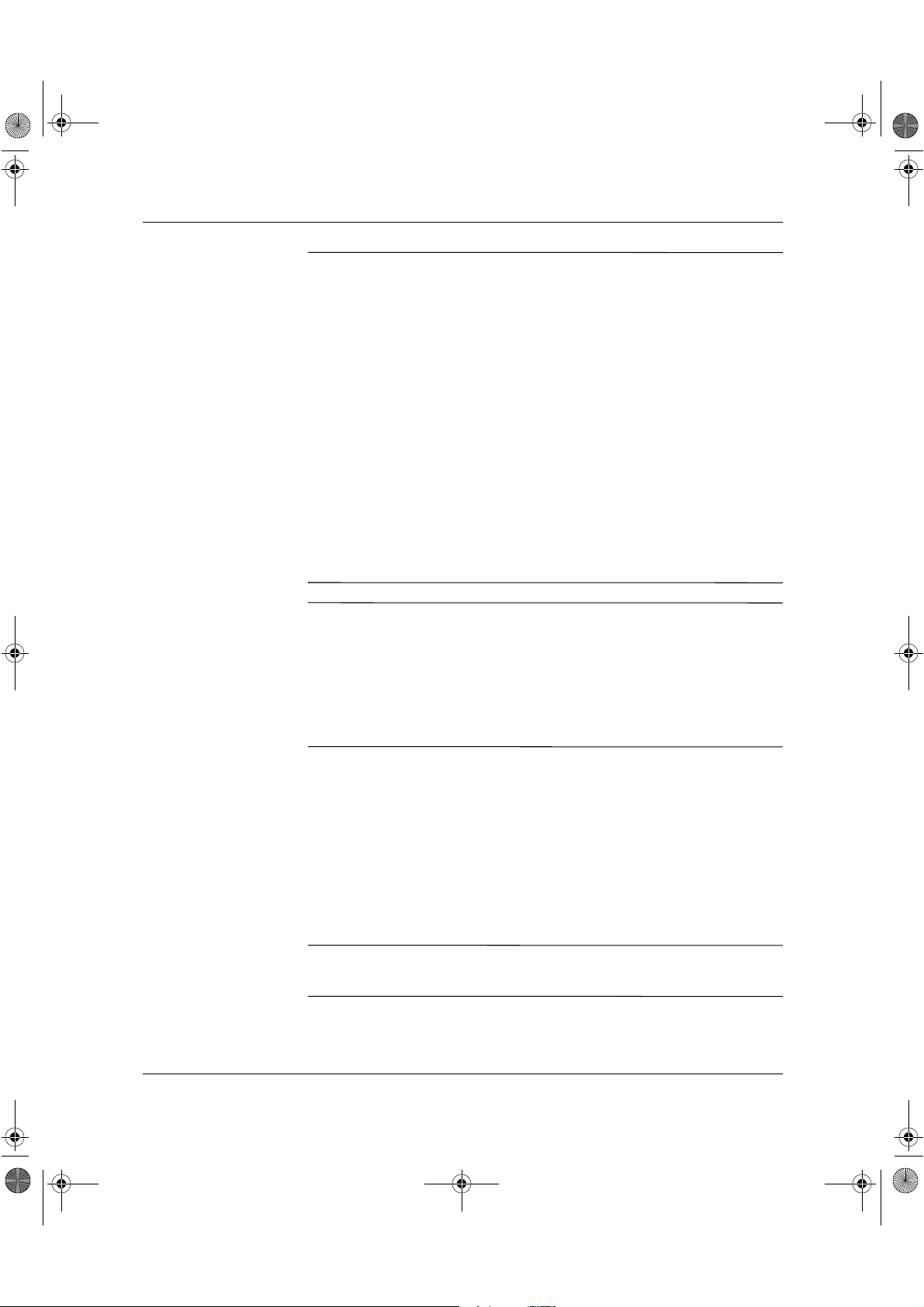
191077-245_pl.book Page 4 Wednesday, March 20, 2002 2:11 PM
Konfiguracja oprogramowania
Najnowsze oprogramowanie wspomagające, również
✎
oprogramowanie wspomagające dla systemu operacyjnego, można
pobrać z witryny internetowej firmy Compaq:
KWWSZZZFRPSDTFRPVXSSRUW
Oprogramowanie to jest również dostępne na zestawie dysków CD
Compaq Support. Zestaw ten można zamówić za pomocą formularza
Support Software Management, dostępnego w następujących
witrynach sieci Web:
KWWSZZZFRPSDTFRPVXSSRUWILOHVZRUNVWDWLRQVXVSXUFKDVHKWP
KWWSZZZFRPSDTFRPVXSSRUWILOHVGHVNWRSVXVSXUFKDVHKWPO
W witrynach tych znajdują się też informacje o sposobie zakupu
subskrypcji dysku.
Jeśli system został wyposażony w optyczny napęd RW, do
✎
zapisywania danych z użyciem napędu konieczne jest zainstalowanie
odpowiedniego oprogramowania. Aby zainstalować sterowniki,
należy kliknąć dwukrotnie ikonę Setup Compaq Software (Zainstaluj
oprogramowanie Compaq) na pulpicie lub na pasku szybkiego
uruchamiania, a następnie wybrać pozycję Easy CD Creator i opcję
Direct CD.
Ustawianie opcji wyświetlania
Aby zmienić domyślne ustawienia konfiguracji ekranu monitora
(np. rozdzielczość, ustawienia kolorów, rozmiary czcionek), należy
kliknąć dwukrotnie ikonę Ekran w Panelu sterowania. Więcej
informacji na temat sterowników ekranu i innych narzędzi
obsługujących kartę graficzną można znaleźć w dokumentacji danej
karty graficznej.
l
Najnowsze sterowniki karty graficznej można pobrać z witryny
✎
internetowej firmy Compaq (
1–4 Rozpoczęcie pracy
KWWSZZZFRPSDTFRPVXSSRUW
).
Page 9
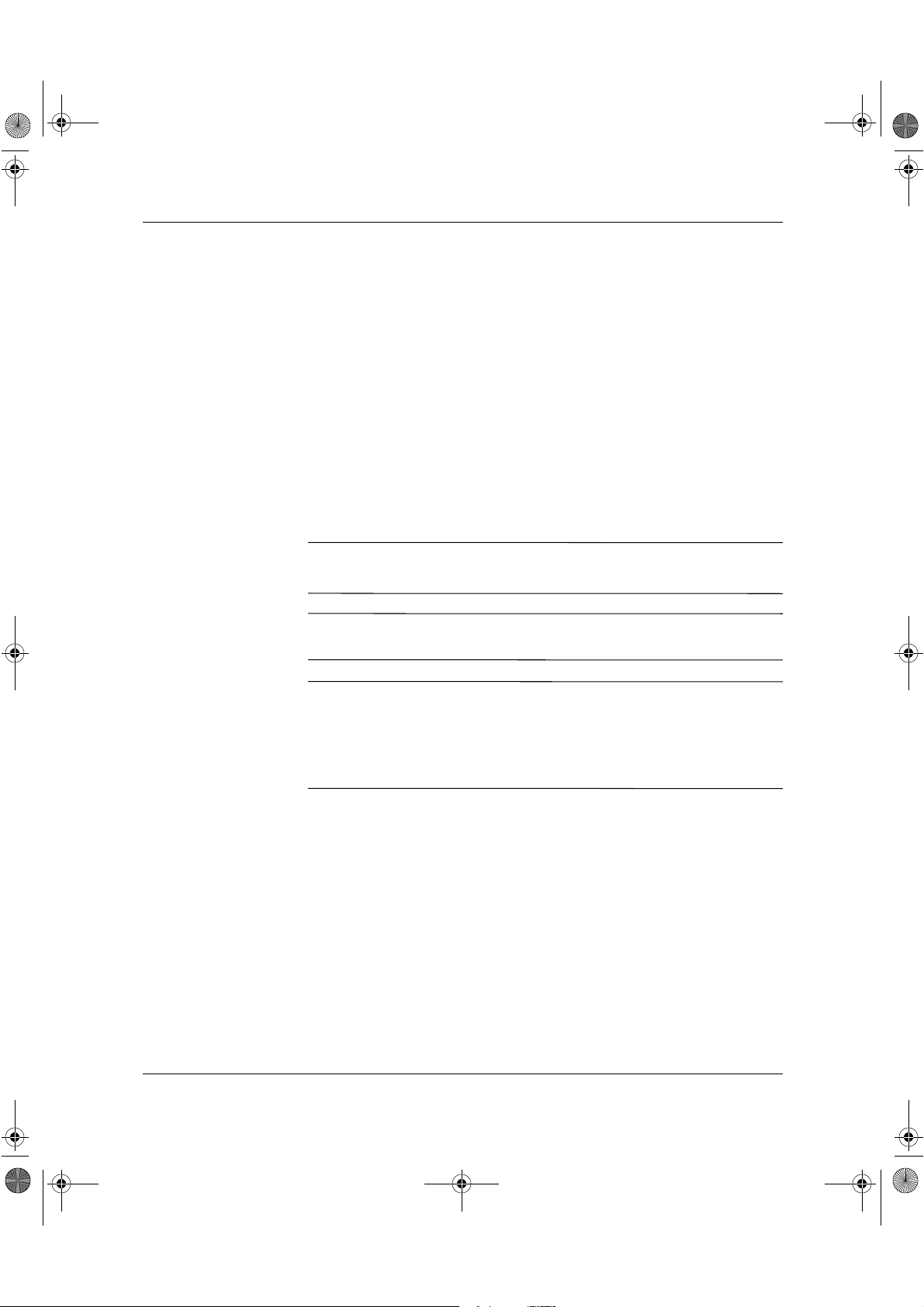
191077-245_pl.book Page 5 Wednesday, March 20, 2002 2:11 PM
Wyłączanie komputera
Aby poprawnie wyłączyć komputer, należy wybrać z menu Start
polecenie Zamknij. Spowoduje to automatyczne zamknięcie systemu
operacyjnego.
W systemie Windows NT Workstation 4.0 przycisk zasilania pełni
rolę włącznika/wyłącznika zasilania. Jednak w domyślnej
konfiguracji systemów Windows 98, Windows 2000 Professional,
Windows XP Professional i Windows XP Home naciśnięcie
przycisku zasilania nie wyłącza zasilania, lecz powoduje przejście
komputera do trybu niskiego poboru energii (określanego też mianem
stanu S3). Pozwala to na szybkie zmniejszenie zużycia energii bez
konieczności zamykania programów, a także szybki powrót do tego
samego stanu bez utraty danych.
Aby ręcznie wyłączyć komputer, należy nacisnąć przycisk zasilania
✎
i przytrzymać go w tej pozycji przez cztery sekundy.
Konfiguracja oprogramowania
PRZESTROGA:
Ä
spowodować utratę danych.
Aby skonfigurować przycisk zasilania do pracy w trybie
✎
włączania/wyłączania, należy uruchomić program konfiguracyjny
(Computer Setup). Instrukcje korzystania z programu Computer
Setup znajdują się w Podręczniku do programu Computer
Setup (F10).
Ręczne wymuszenie wyłączenia komputera może
Ochrona oprogramowania
Aby zapobiec uszkodzeniu lub utracie oprogramowania, należy
regularnie tworzyć kopie zapasowe całego oprogramowania
systemowego, aplikacji oraz powiązanych plików znajdujących się na
dysku twardym komputera. Informacje na temat sporządzania kopii
zapasowych plików z danymi można znaleźć w dokumentacji
systemu operacyjnego lub programów narzędziowych do tworzenia
kopii zapasowych.
Rozpoczęcie pracy 1–5
Page 10

191077-245_pl.book Page 6 Wednesday, March 20, 2002 2:11 PM
Konfiguracja oprogramowania
Odtwarzanie oprogramowania
Komputery Evo typu Desktop oraz stacje robocze Evo dostarczane są
z następującymi dyskami CD: Compaq Restore, Compaq Operating
System oraz Microsoft Service Pack . Więcej informacji można
znaleźć na poszczególnych dyskach.
W przypadku niektórych modeli komputerów dysk Microsoft Service
✎
Pack może być zintegrowany z dyskiem Compaq Operating System.
Używanie dysku CD Compaq Documentation Library
Na dysku CD Compaq Documentation Library znajduje się
dodatkowa dokumentacja dotycząca produktu. Dysk CD należy
włożyć do napędu CD-ROM, a następnie wybrać z menu dokument,
który ma zostać wyświetlony.
Menu i podręczniki zostaną wyświetlone w języku, który został
✎
określony podczas początkowego konfigurowania systemu lub w
ustawieniach regionalnych systemu Windows. Jeżeli język wybrany
w oknie ustawień regionalnych nie jest obsługiwany przez dysk CD,
wszystkie menu i podręczniki będą wyświetlane w języku
angielskim.
Uzyskiwanie pomocy
Dodatkową pomoc i inne informacje można uzyskać w witrynie
internetowej pomocy technicznej firmy Compaq pod adresem:
KWWSZZZFRPSDTFRP
z komputerem.
lub w dokumentacji dostarczanej wraz
1–6 Rozpoczęcie pracy
Page 11

191077-245_pl.book Page 1 Wednesday, March 20, 2002 2:11 PM
Usuwanie problemów — informacje
Opis
Niniejszy rozdział zawiera jedynie podstawowe informacje dotyczące
usuwania problemów. Zawierający pełne informacje Podręcznik
rozwiązywania problemów jest dostępny na dysku CD
Compaq Documentation Library oraz w sieci Web pod adresem:
KWWSZZZFRPSDTFRPVXSSRUW
2
podstawowe
.
Można też nabyć Podręcznik szybkiego usuwania problemów
(Compaq Quick Troubleshooting Guide) — numer katalogowy
120205-002— zawierający wykaz problemów wraz ze wskazówkami
ułatwiającymi ich rozwiązanie. Podręcznik ten jest przeznaczony dla
autoryzowanych punktów serwisowych firmy Compaq i zawiera
procedury, które mogą przekraczać możliwości techniczne niektórych
użytkowników. Nieprawidłowe wykonanie niektórych czynności
opisanych w podręczniku może spowodować uszkodzenia komputera
i/lub unieważnienie gwarancji. W razie wątpliwości związanych
z własnymi umiejętnościami technicznymi oraz w razie obawy przed
unieważnieniem gwarancji na produkt, przed podjęciem czynności
naprawczych należy skontaktować się z autoryzowanym sprzedawcą
lub punktem serwisowym.
W przypadku systemu operacyjnego innego niż dostarczony wraz
z zestawem należy sprawdzić w następujących witrynach sieci Web,
czy dostępne są dodatkowe informacje pomocy technicznej:
Komputery Compaq Evo typu Desktop oraz stacje robocze
■
Compaq Evo
KWWSZZZFRPSDTFRPVXSSRUWUHIHUHQFHBOLEUDU\VHOHFWSURGXFWDVS
Informacje dotyczące problemów z oprogramowaniem można
znaleźć w rozdziale 1, w części zatytułowanej Odtwarzanie
oprogramowania.
Page 12

191077-245_pl.book Page 2 Wednesday, March 20, 2002 2:11 PM
Pomocne wskazówki
Jeżeli w trakcie pracy wystąpią drobne problemy w działaniu
komputera, monitora lub oprogramowania, przed przystąpieniem do
wykonywania jakichkolwiek czynności należy przejrzeć
poniższą listę:
Sprawdź, czy komputer i monitor są podłączone do sprawnego
■
gniazda sieci elektrycznej.
Sprawdź, czy komputer jest włączony i czy świeci się zielony
■
wskaźnik zasilania.
Sprawdź, czy monitor jest włączony i świeci się zielony wskaźnik
■
zasilania monitora.
Jeżeli obraz na monitorze jest niewyraźny, zwiększ jasność
■
i kontrast.
Naciśnij i przytrzymaj dowolny klawisz. Jeżeli system emituje
■
sygnały dźwiękowe, oznacza to, że klawiatura działa prawidłowo.
Sprawdź, czy wszystkie kable są prawidłowo i solidnie
■
podłączone.
Jeżeli zainstalowana została karta lub inne wyposażenie
■
dodatkowe niezgodne ze standardem Plug and Play, ponownie
skonfiguruj komputer. Odpowiednie instrukcje znajdują się
w części „Rozwiązywanie problemów związanych
z instalowaniem urządzeń”.
Sprawdź, czy zostały zainstalowane wszystkie wymagane
■
sterowniki urządzeń. Jeżeli na przykład używana jest drukarka,
konieczne jest zainstalowanie sterownika drukarki.
Przed włączeniem systemu wyjmij z niego wszystkie dyskietki.
■
Jeżeli zainstalowany system operacyjny jest inny niż instalowany
■
fabrycznie, sprawdź, czy nowy system jest obsługiwany przez
system komputerowy.
Jeżeli w systemie jest zainstalowana karta AGP (dotyczy tylko
■
wybranych modeli), monitor należy podłączyć do złącza
monitora na karcie AGP. Drugie złącze monitora jest nieaktywne
i podłączony do niego monitor nie będzie działać.
PRZESTROGA:
przemiennego, napięcie jest zawsze dostarczane do płyty głównej. Aby
Ä
zapobiec uszkodzeniu płyty głównej lub elementów komputera, przed
zdjęciem obudowy należy odłączyć kabel zasilający.
Jeżeli komputer jest podłączony do źródła prądu
Page 13

191077-245_pl.book Page 3 Wednesday, March 20, 2002 2:11 PM
Rozwiązywanie problemów ogólnych
W tej części zawarte są wskazówki, dzięki którym użytkownik może
samodzielnie rozwiązać niektóre drobne problemy związane
z komputerem. Jeżeli nie uda się rozwiązać problemu, należy
skontaktować się z autoryzowanym dystrybutorem lub sprzedawcą
produktów firmy Compaq.
Rozwiązywanie problemów ogólnych
Problem Możliwa przyczyna Sposób rozwiązania
Nie można
włączyć komputera.
Komputer nie jest
podłączony do
zewnętrznego źródła
zasilania.
Kable zasilające nie są
podłączone do
zewnętrznego źródła
zasilania.
Zainstalowano
uszkodzoną kartę PCI
lub ISA.
Kabel transferu danych
i zasilający napęd lub
kabel zasilacza został
nieprawidłowo
podłączony.
Temperatura komputera
przekroczyła
dopuszczalną wartość.
Wentylator może być
zablokowany.
Podłącz komputer do zewnętrznego
źródła zasilania.
Sprawdź, czy kable łączące
komputer z zewnętrznym źródłem
zasilania są prawidłowo podłączone
oraz czy gniazdo sieci elektrycznej
jest sprawne.
Wyjmij wszystkie karty rozszerzeń,
które zainstalowano w ostatnim
czasie.
Odłącz, a następnie podłącz
ponownie kable zasilające i transferu
danych.
1. Komputer pracuje w środowisku
o zbyt wysokiej temperaturze.
Poczekaj, aż ostygnie.
2. Sprawdź, czy otwory
wentylacyjne komputera nie są
zablokowane oraz czy działa
wentylator.
Skontaktuj się z autoryzowanym
sprzedawcą lub serwisantem firmy
Compaq.
Page 14

191077-245_pl.book Page 4 Wednesday, March 20, 2002 2:11 PM
Rozwiązywanie problemów ogólnych
(ciąg dalszy)
Problem Możliwa przyczyna Sposób rozwiązania
Przełącznik zasilania na
tylnej płycie komputera
nie jest ustawiony na
Za pomocą przełącznika
suwakowego wybierz właściwe
napięcie zasilania.
właściwe napięcie
zasilania (115 V lub
230 V) (niektóre modele).
Komputer wygląda na
zablokowany i nie
można go wyłączyć
przez naciśnięcie
Oprogramowanie
obsługujące przycisk
zasilania nie funkcjonuje
prawidłowo.
Naciśnij przycisk zasilania i
przytrzymaj go w tej pozycji przez co
najmniej 4 sekundy, aż nastąpi
wyłączenie komputera.
przycisku zasilania.
Data i godzina
systemowa komputera
są nieprawidłowe.
Bateria zegara czasu
rzeczywistego wymaga
wymiany. Przybliżony
okres eksploatacji baterii
to 3–5 lat.
Najpierw ustaw datę i godzinę
Panelu sterowania
w
i godzinę zegara czasu
rzeczywistego można też
zaktualizować w programie
Computer Setup
w dalszym ciągu występuje, wymień
baterię zegara czasu rzeczywistego.
Informacje o instalowaniu nowej
baterii znajdują się w
obsługi sprzętu
. O wymianę baterii
można się również zwrócić do
autoryzowanego dystrybutora lub
sprzedawcy produktów firmy
Compaq.
. (Datę
). Jeżeli problem
Instrukcji
Page 15

191077-245_pl.book Page 5 Wednesday, March 20, 2002 2:11 PM
Rozwiązywanie problemów ogólnych
(ciąg dalszy)
Problem Możliwa przyczyna Sposób rozwiązania
Nastąpiło
automatyczne
wyłączenie komputera,
a dioda zasilania:
1. Miga (kolor
czerwony lub żółty)
cztery razy na
sekundę LUB
2. Miga (kolor
czerwony lub żółty)
dwa razy
w jednosekundowy
m odstępie, po
czym następuje
dwusekundowa
Temperatura komputera
przekroczyła
dopuszczalną wartość.
Wentylator może być
zablokowany lub nie
został włączony, LUB
radiator nie jest
prawidłowo podłączony
do procesora.
1. Komputer pracuje w środowisku
o zbyt wysokiej temperaturze.
Poczekaj, aż ostygnie.
2. Sprawdź, czy otwory
wentylacyjne komputera nie są
zablokowane i czy działają
wentylatory wewnętrzne
(wentylator zasilacza, wentylator
podstawy montażowej i/lub
wentylator procesora).
3. Sprawdź, czy radiator jest
prawidłowo zamocowany.
Skontaktuj się z autoryzowanym
sprzedawcą lub punktem
serwisowym firmy Compaq.
przerwa LUB
3. Nie miga.
Temperatura komputera
przekroczyła
dopuszczalną wartość,
Załóż obudowę lub panel dostępu
i przed włączeniem komputera
poczekaj, aż ostygnie.
ponieważ podczas pracy
zdjęta była obudowa lub
panel dostępu.
Komputer co jakiś czas
przestaje pracować.
Zainstalowano sterownik
sieciowy, ale nie
ustanowiono połączenia
sieciowego.
Utwórz połączenie sieciowe lub za
pomocą programu Computer Setup
albo Menedżera urządzeń systemu
Windows wyłącz kartę sieciową.
Page 16

191077-245_pl.book Page 6 Wednesday, March 20, 2002 2:11 PM
Rozwiązywanie problemów ogólnych
(ciąg dalszy)
Problem Możliwa przyczyna Sposób rozwiązania
Nie można zdjąć
obudowy komputera
lub panelu dostępu.
Włączona jest blokada
Smart Cover Lock,
w którą wyposażone są
niektóre komputery.
Wyłącz funkcję blokady Smart Cover
Lock za pomocą programu
Computer Setup (F10 Setup).
Klucz bezpieczeństwa (Smart Cover
FailSafe Key), który służy do
ręcznego wyłączania blokady Smart
Cover Lock, dostarczany jest przez
firmę Compaq. Klucz ten będzie
potrzebny w przypadku utraty hasła,
wystąpienia przerwy w zasilaniu lub
nieprawidłowego działania
komputera.
Niska wydajność
systemu
Procesor jest gorący. 1. Sprawdź, czy dopływ powietrza
do komputera nie jest
zablokowany.
2. Sprawdź, czy wentylatory są
prawidłowo podłączone i czy
działają (niektóre wentylatory
pracują tylko w razie potrzeby).
3. Sprawdź, czy wentylator
procesora jest prawidłowo
zainstalowany.
Nie można przesuwać
kursora za pomocą
Klawisz
jest włączony.
1XP/RFN
klawiszy ze strzałkami.
Pusty ekran monitora. Monitor nie został
włączony i nie świeci się
wskaźnik zasilania
monitora.
Kable są nieprawidłowo
podłączone.
Naciśnij klawisz
1XP/RFN
. Wskaźnik
Num Lock nie powinien się świecić,
jeżeli używane mają być klawisze ze
strzałkami.
Włącz monitor i sprawdź, czy zapala
się jego wskaźnik.
Sprawdź połączenie monitora
z właściwym złączem w komputerze
oraz z gniazdem sieci elektrycznej.
Jeżeli zainstalowana jest karta AGP,
sprawdź, czy monitor jest
podłączony do tej karty.
Page 17

191077-245_pl.book Page 7 Wednesday, March 20, 2002 2:11 PM
Rozwiązywanie problemów ogólnych
(ciąg dalszy)
Problem Możliwa przyczyna Sposób rozwiązania
Pusty ekran monitora.
— ciąg dalszy
Komputer znajduje się
w stanie
gotowości
.
Nieprawidłowa
systemowa pamięć ROM.
System działa w trybie
Failsafe Boot Block
(Bezpiecznego bloku
uruchamiania). Informuje
o tym jeden długi i trzy
Naciśnij przycisk zasilania, aby
wyprowadzić komputer ze stanu
gotowości
.
Za pomocą dyskietki ROMPaq
załaduj pamięć ROM. Więcej
informacji znajduje się w części
Bezpieczny blok uruchamiania ROM
(Failsafe Boot Block ROM),
w
Podręczniku zarządzania
komputerami typu Desktop
krótkie sygnały
dźwiękowe.
Została włączona funkcja
oszczędzania energii.
Naciśnij dowolny klawisz lub naciśnij
przycisk myszy i wprowadź hasło
(jeśli zostało ustawione).
Przełącznik wejściowy
monitora RGB (Red,
Green, Blue) jest
nieprawidłowo ustawiony.
Ustaw przełącznik wejściowy
monitora RGB na 75 omów, a
przełącznik synchronizacji (jeśli jest
dostępny) na External (Zewnętrzna).
.
Używany jest monitor
z synchronizacją stałą
inie ma
możliwości zsynchronizo
wania z wybranym
trybem rozdzielczości.
Przełącznik wyboru
VGA/BNC jest
nieprawidłowo ustawiony.
Sprawdź, czy monitor obsługuje
częstotliwość odświeżania
odpowiadającą wybranemu trybowi
rozdzielczości.
Ustaw przełącznik w pozycji zgodnej
z połączeniem kablowym.
Page 18

191077-245_pl.book Page 8 Wednesday, March 20, 2002 2:11 PM
Rozwiązywanie problemów ogólnych
(ciąg dalszy)
Problem Możliwa przyczyna Sposób rozwiązania
Dyski twarde SCSI nie
są po instalacji
rozpoznawane
wsystemie
Windows NT.
Sterowniki SCSI nie
zostały zainstalowane
przed instalacją systemu
Windows NT.
Najpierw zainstaluj sterowniki SCSI,
a następnie system Windows NT.
Sterowniki SCSI można pobrać
z witryny internetowej firmy Compaq
pod adresem:
KWWSZZZFRPSDTFRPVXSSRUW
Informacje na temat instalowania
sterowników SCSI można znaleźć
w
Podręczniku rozwiązywania
problemów
, w dodatku E,
„Instalowanie sterowników SCSI
w systemie Windows NT”.
.
Page 19

191077-245_pl.book Page 9 Wednesday, March 20, 2002 2:11 PM
Rozwiązywanie problemów związanych z
instalowaniem urządzeń
Po zainstalowaniu lub usunięciu urządzenia, na przykład
dodatkowego napędu dyskietek, może zajść potrzeba ponownej
konfiguracji komputera. Jeżeli instalowane jest urządzenie typu Plug
and Play, systemy Windows 98, Windows 2000, Windows XP
Professional oraz Windows XP Home automatycznie rozpoznają
urządzenie i skonfigurują ustawienia komputera. Po zainstalowaniu
urządzenia, które nie jest typu Plug and Play, konieczne jest ponowne
skonfigurowanie komputera. W systemach Windows 98, Windows
2000, Windows XP Professional i Windows XP Home należy kliknąć
w tym celu ikonę Dodaj nowy sprzęt w Panelu sterowania i wykonać
instrukcje wyświetlane na ekranie. Aby ponownie skonfigurować
komputer w systemie Windows NT 4.0 po instalacji nowego
urządzenia, należy użyć programu dostarczonego wraz z
urządzeniem.
Rozwiązywanie problemów związanych z instalowaniem urządzeń
Problem Możliwa przyczyna Sposób rozwiązania
Nowe urządzenie nie jest
rozpoznawane jako
składnik systemu.
Kabel połączeniowy
nowego urządzenia
jest poluzowany lub
kabel zasilający nie jest
podłączony do sieci
elektrycznej.
Wyłącznik zasilania
nowego urządzenia
zewnętrznego nie jest
włączony.
Zalecane przez system
zmiany ustawień
konfiguracji nie
zostały zaakceptowane
przez użytkownika.
Sprawdź, czy wszystkie kable są
właściwie i solidnie podłączone, a
wtyki nie są zgięte.
Wyłącz komputer, włącz
urządzenie zewnętrzne, a
następnie włącz komputer w celu
zintegrowania urządzenia z system
komputerowym.
Uruchom ponownie komputer i
postępuj zgodnie z wyświetlanymi
instrukcjami w celu wprowadzenia
zmian.
Page 20

191077-245_pl.book Page 10 Wednesday, March 20, 2002 2:11 PM
Diagnostyczne diody LED klawiatury, panelu
przedniego oraz kody dźwiękowe
W poniższej tabeli opisano kody diod LED na klawiaturze i panelu
przednim oraz kody dźwiękowe, jakie mogą pojawiać się podczas
autotestu POST (Power On Self Test) i które niekoniecznie mają
przypisane kody błędów lub komunikaty tekstowe. Więcej informacji
na ten temat można znaleźć w Podręczniku rozwiązywania
problemów na dysku CD Compaq Documentation Library.
Jeżeli system jest wyposażony w klawiaturę USB, słyszalne mogą
✎
być dźwięki sygnalizujące niektóre kody błędów wskaźników
klawiatury, lecz wskaźniki klawiatury mogą nie migać.
Page 21

191077-245_pl.book Page 11 Wednesday, March 20, 2002 2:11 PM
Diagnostyczne diody LED klawiatury, panelu przedniego oraz kody dźwiękowe
Sygnały
Aktywność
dźwiękowe Możliwa przyczyna Zalecane czynności
Dźwiękowy 1 D, 3 K* Nieprawidłowa
systemowa pamięć
ROM. System działa
w trybie Failsafe Boot
Block (Bezpieczny blok
uruchamiania).
Miganie diody
&DSV/RFN
na
klawiaturze.
1 D, 2 K* Brak kontrolera
graficznego lub został
on nieprawidłowo
zainicjalizowany.
* D = długi, K = krótki
Za pomocą dyskietki
ROMPaq załaduj pamięć
ROM. Więcej informacji
znajduje się w części
Bezpieczny blok
uruchamiania ROM
(Failsafe Boot Block ROM),
w
Podręczniku zarządzania
komputerami typu Desktop
1. Wyzeruj pamięć CMOS.
2. Jeżeli dodana została
karta graficzna, wyjmij
ją, a następnie umieść
ponownie w gnieździe.
3. Jeżeli zainstalowana
została karta
rozszerzeń
komunikacyjnych
(riser board), wyjmij ją,
a następnie umieść
ponownie w gnieździe.
.
Page 22

191077-245_pl.book Page 12 Wednesday, March 20, 2002 2:11 PM
Diagnostyczne diody LED klawiatury, panelu przedniego oraz kody dźwiękowe
Sygnały
Aktywność
dźwiękowe Możliwa przyczyna Zalecane czynności
Miganie diody
1XP/RFN
klawiaturze
(wybrane
modele).
Ä
Wskaźnik
1XP /RFN
klawiaturze świeci
się.
na
PRZESTROGA:
i korygowania błędów (ECC), jak i pamięć bez tej funkcji. Inne modele obsługują
tylko pamięć bez funkcji kontroli i korygowania błędów (ECC). Firma Compaq nie
zaleca jednoczesnego instalowania w systemie nieobsługującym funkcji ECC
pamięci obsługującej tę funkcję i pamięci nieobsługującej tej funkcji. Dodatkowo
system operacyjny nie zostanie uruchomiony.
na
1 K, 2 D* Brak pamięci
systemowej.
Niektóre modele obsługują zarówno pamięć z funkcją kontroli
Brak Błędny blok
uruchomieniowy.
1. Sprawdź moduł pamięci
(zajrzyj do odpowiedniej
części w
obsługi sprzętu
2. Wyjmij i umieść
ponownie moduł pamięci
w gnieździe.
3. Zapoznaj się z częścią
„Rozwiązywanie
problemów związanych
z pamięcią” w niniejszym
podręczniku.
Za pomocą dyskietki
ROMPaq załaduj pamięć
ROM. Więcej informacji
znajduje się w części
Bezpieczny blok
uruchamiania ROM
(Failsafe Boot Block ROM),
w
Podręczniku zarządzania
komputerami typu Desktop
Instrukcji
).
.
Miganie diody
6FUROO/RFN
klawiaturze
(wybrane
modele).
na
2 D, 1 K* Uszkodzona płyta
główna systemu
(przed kartą graficzną).
Wymień płytę główną.
Page 23

191077-245_pl.book Page 13 Wednesday, March 20, 2002 2:11 PM
Diagnostyczne diody LED klawiatury, panelu przedniego oraz kody dźwiękowe
Sygnały
Aktywność
dźwiękowe Możliwa przyczyna Zalecane czynności
Zielona dioda
zasilania miga
1 raz na sekundę.
Świeci się zielona
dioda zasilania.
* D = długi, K = krótki
Czerwona lub
żółta dioda
zasilania miga co
2 sekundy
(wybrane
modele).
Brak Komputer znajduje się
Brak
w trybie wstrzymania.
Brak Komputer jest włączony. Brak
Brak Przeciążony zasilacz. 1. Naciśnij przycisk
zasilania. Dioda LED
powinna zaświecić się w
kolorze zielonym.
2. Odłącz zasilanie od
komputera i podłącz je
ponownie po 30
sekundach.
3. Usuń przeciążenie
zasilania, usuwając
kolejne elementy, aż
będzie można
uruchomić komputer.
4. Sprawdź, czy płyta
główna nie jest
uszkodzona.
5. Wymień płytę główną.
6. Wymień zasilacz.
Page 24

191077-245_pl.book Page 14 Wednesday, March 20, 2002 2:11 PM
Diagnostyczne diody LED klawiatury, panelu przedniego oraz kody dźwiękowe
Sygnały
Aktywność
dźwiękowe Możliwa przyczyna Zalecane czynności
Zielone diody
zasilania i dysku
twardego migają.
Brak Nieprawidłowo
umieszczona karta
rozszerzeń
komunikacyjnych
(riser board).
1. Wyjmij kartę rozszerzeń
komunikacyjnych.
2. Wyczyść złącze
3. Zainstaluj ponownie
kartę rozszerzeń
komunikacyjnych
(instrukcje wyjmowania
karty znajdują się
w
Instrukcji obsługi
sprzętu
).
Page 25

191077-245_pl.book Page 15 Wednesday, March 20, 2002 2:11 PM
Diagnostyczne diody LED klawiatury, panelu przedniego oraz kody dźwiękowe
Sygnały
Aktywność
dźwiękowe Możliwa przyczyna Zalecane czynności
Żółta lub zielona
dioda zasilania
miga co 1
sekundę
(wybrane
modele).
Czerwona lub
żółta dioda
zasilania świeci
się.
Czerwona lub
żółta dioda
zasilania:
1. Miga cztery
razy na
sekundę LUB
2. Miga dwa razy
w
jednosekundo
wym odstępie,
po czym
następuje
dwusekundow
a przerwa
LUB
3. Nie miga.
Brak Błąd pamięci
systemowej.
Brak Nieprawidłowo
umieszczony procesor.
Brak Komputer jest
przegrzany.
1. Sprawdź moduł pamięci
(zajrzyj do odpowiedniej
części w
obsługi sprzętu
Instrukcji
).
2. Wyjmij i umieść
ponownie moduł pamięci
w gnieździe.
3. Zapoznaj się z częścią
„Rozwiązywanie
problemów związanych z
pamięcią” w
Podręczniku
rozwiązywania
problemów
.
Wyjmij procesor, a
następnie umieść go
ponownie na płycie głównej.
1. W razie potrzeby
zainstaluj pokrywę
komputera lub panel
dostępu.
2. Sprawdź, czy otwory
wentylacyjne komputera
nie są zablokowane oraz
czy działa wentylator.
Page 26

191077-245_pl.book Page 16 Wednesday, March 20, 2002 2:11 PM
Page 27

191077-245_pl.book Page 1 Wednesday, March 20, 2002 2:11 PM
Skorowidz
B
bateria
zegara czasu rzeczywistego
D
2–5
diody LED
miganie — zasilanie
miganie — zasilanie i dysk twardy
miganie Caps Lock
miganie Num Lock
miganie Scroll Lock
2–13, 2–15
2–11
2–12
2–12
K
2–2
kable, sprawdzanie połączeń
2–2
klawiatura
2–4
2–14
komputer
2–5
przestaje pracować
P
problemy
2–2
drobne
drobne — rozwiązywanie
instalowanie urządzeń
pusty ekran
2–6, 2–7
U
urządzenie Plug and Play
W
wyświetlanie daty/godziny
2–9
2–9
2–4
2–3
Rozpoczęcie pracy Skorowidz–1
Page 28
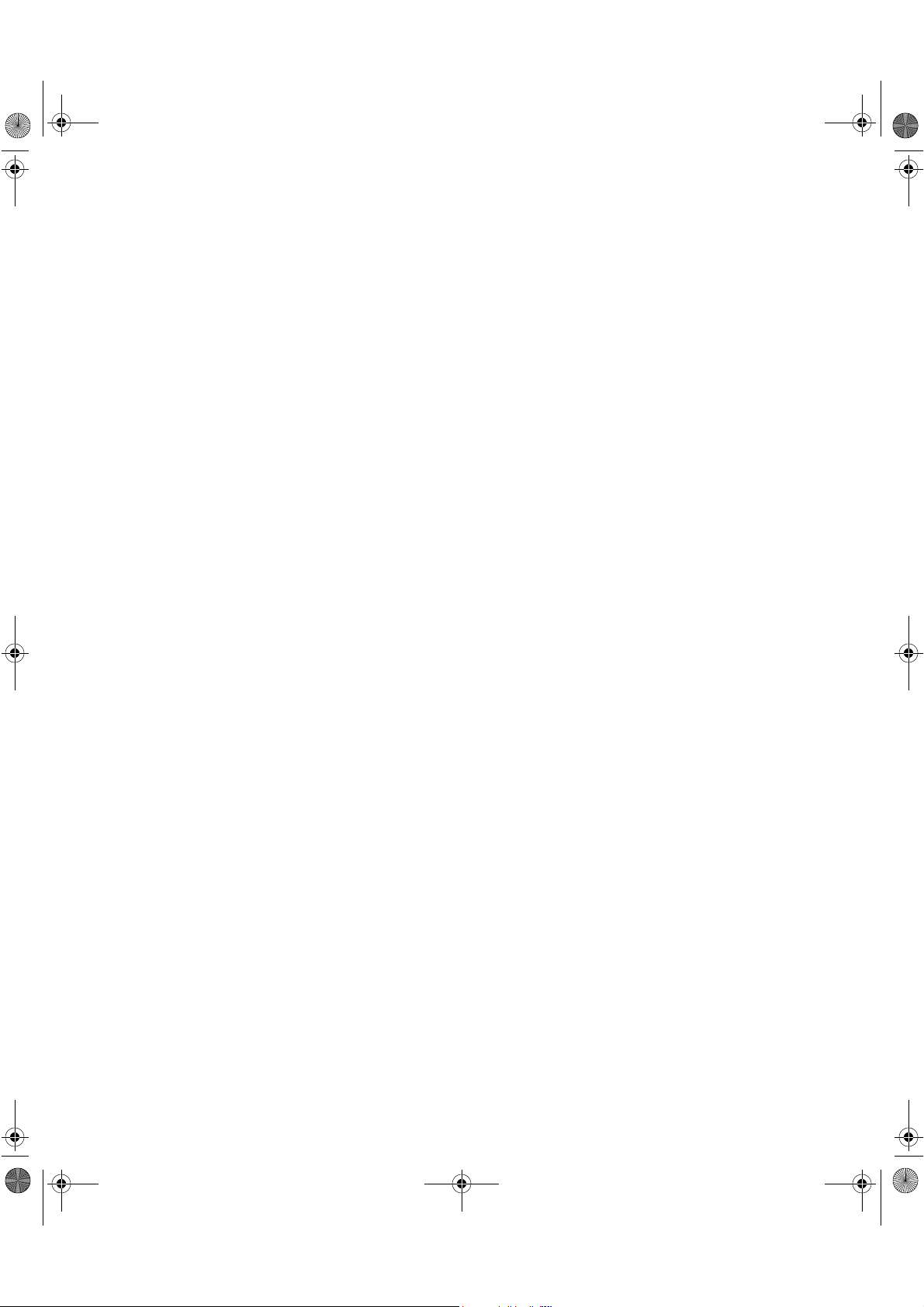
191077-245_pl.book Page 2 Wednesday, March 20, 2002 2:11 PM
